我们的win10用户可以通过微软提供的升级通道,更新到win11系统,那么win7系统如何操作呢,很多小伙伴都不清楚win7怎么安装win11系统,下面,小编就把win7升级到win11系统的方法带给大家。
win7怎么安装win11:
1.首先我们的win7用户在没有受到体验预览计划的情况下,可以通过关注小白一键重装系统公众号回复“windows11"获取win11系统的镜像文件。
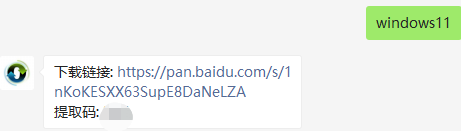
2.然后打开小白一键重装系统软件,点击自定义还原,让其扫描下载的镜像文件,我们点击开始安装即可。

3.开始下载pe系统。
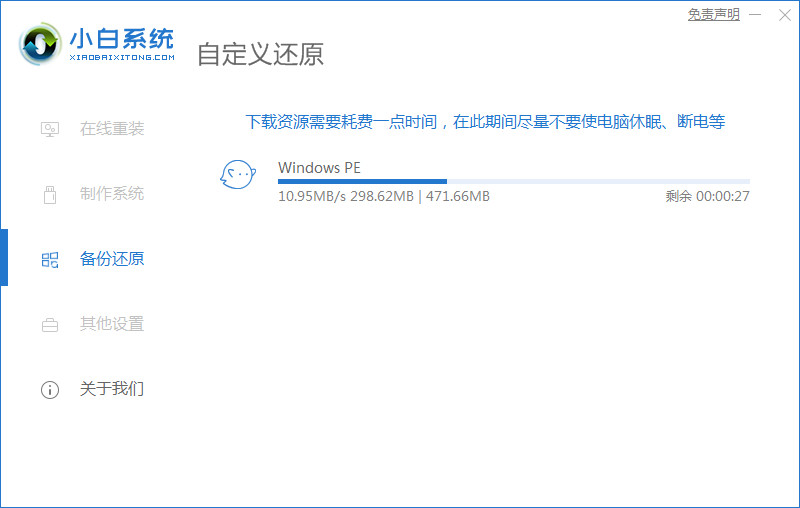
4.下载完成后,点击”立即重启“,重启电脑操作。
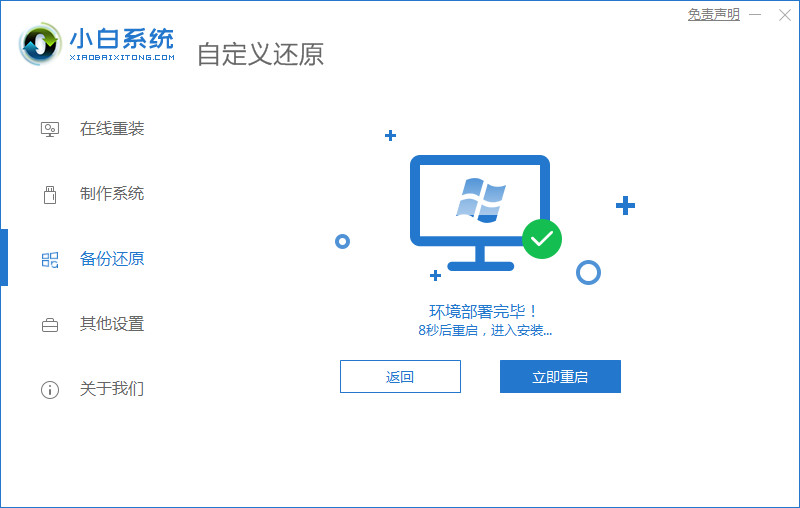
5.当重启进入到启动项页面后,选择第二个选项进入到pe系统中。
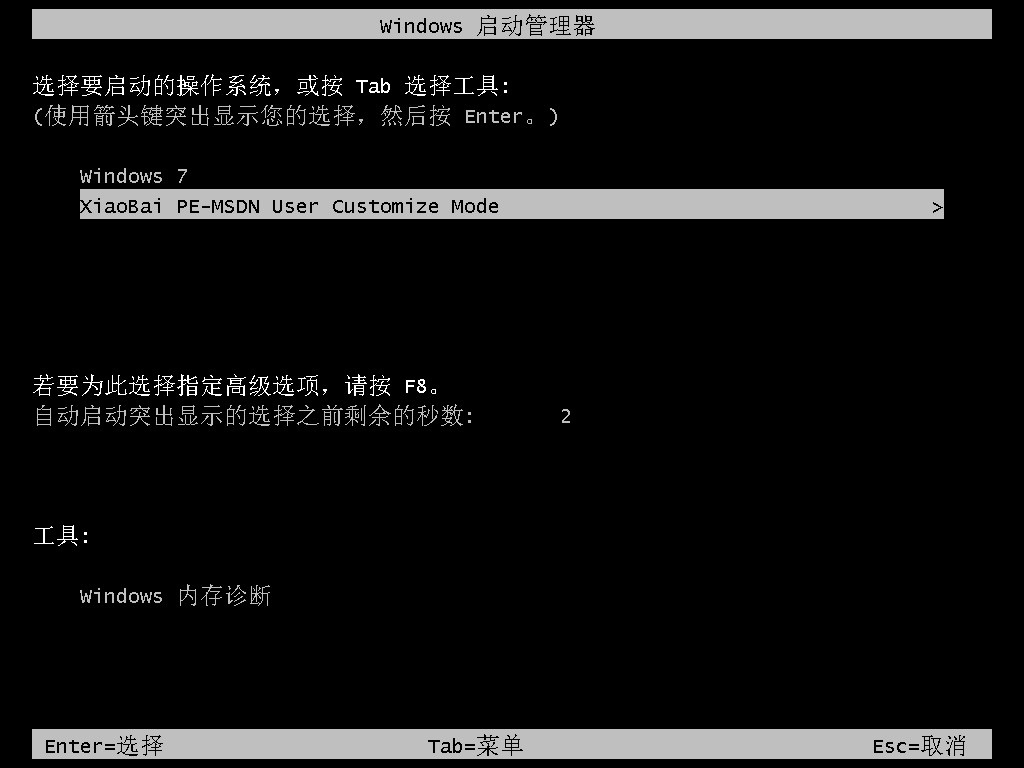
6.然后打开我们的小白装机工具,开始自动安装系统镜像文件,我们耐心等待安装完成即可。
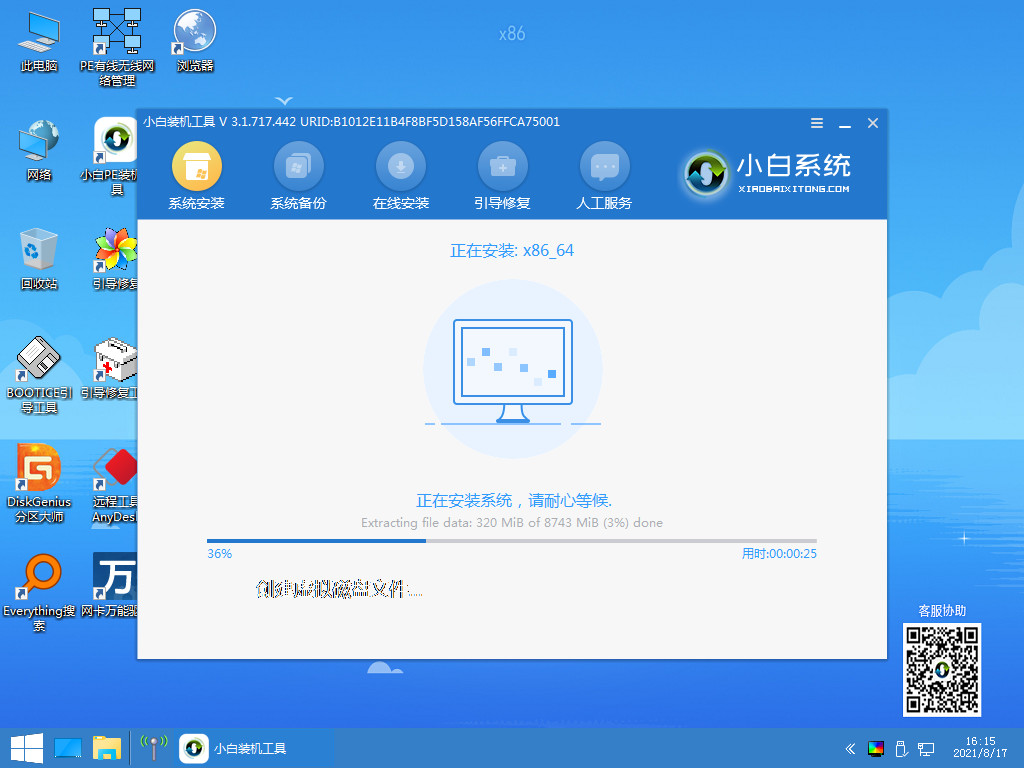
7.接下来自行完成一系列的基础设置。
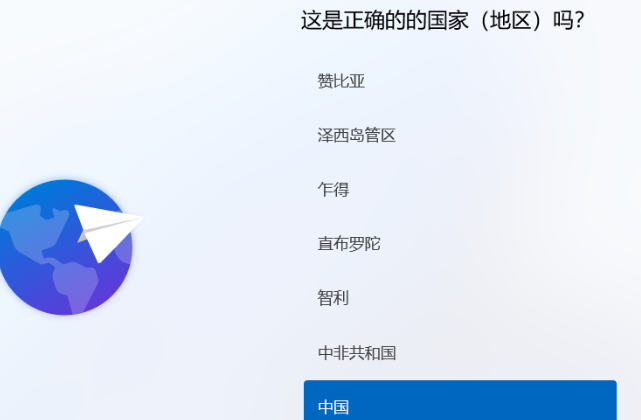
8.我们系统设置基本完成后电脑会再次重启,等待一小段时间。

9.当我们重启进入到新的系统页面时,安装就完成啦。
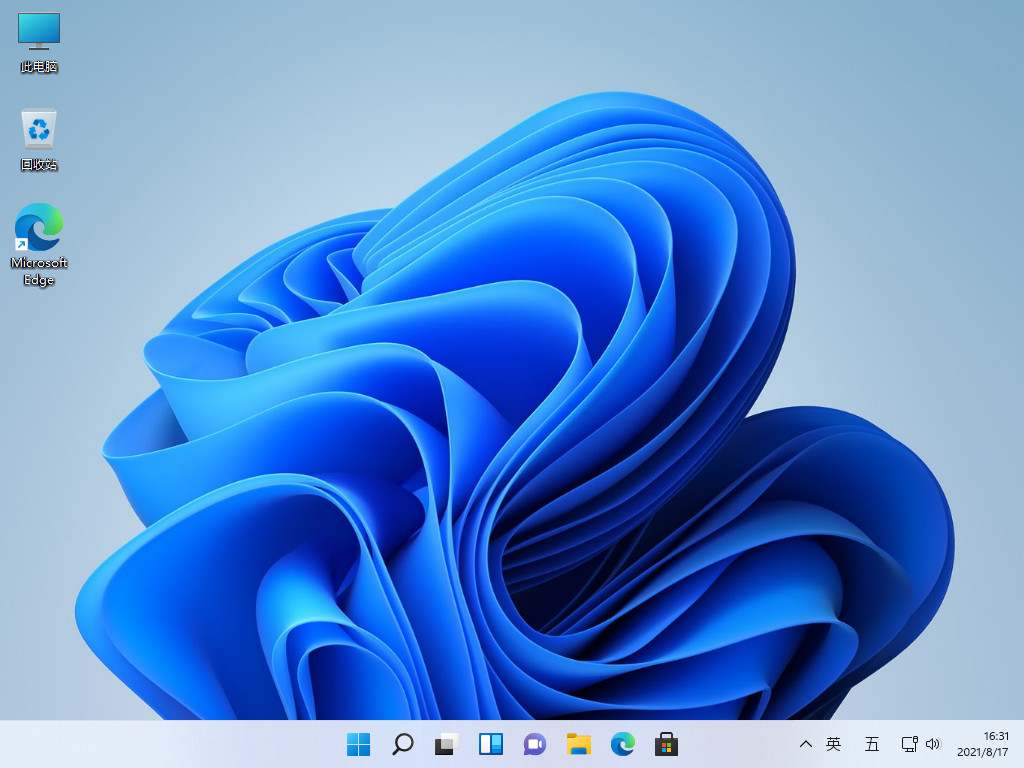
以上就是win7怎么安装win11的内容,希望可以帮助到大家。
以上是教你win7怎么安装win11的详细内容。更多信息请关注PHP中文网其他相关文章!




